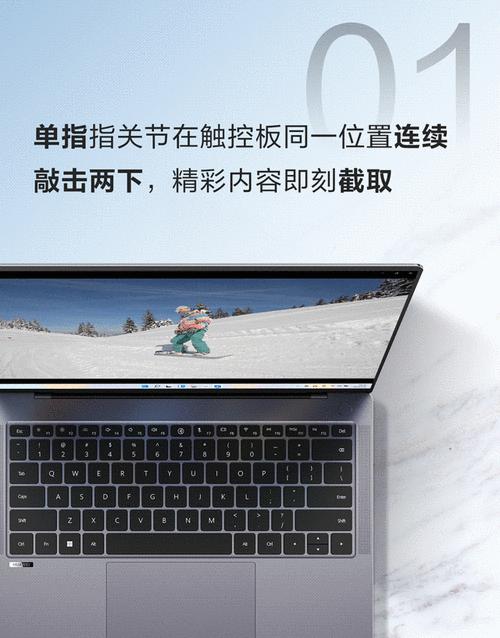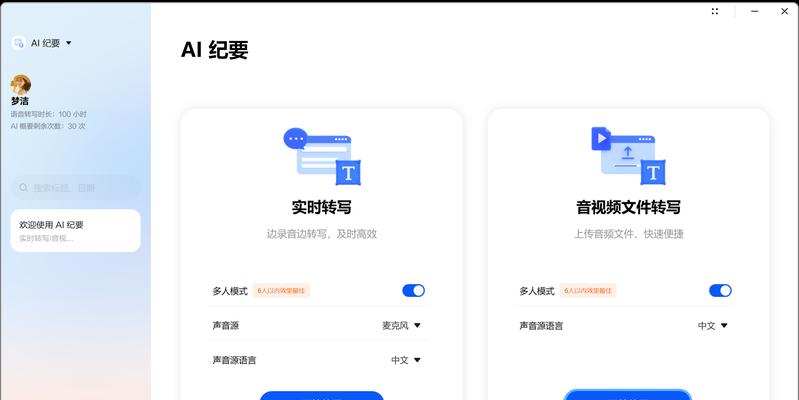在这个信息化迅速发展的时代,华为笔记本以其强大的性能、优雅的设计深受消费者的喜爱。但是,随着长时间的使用,用户可能希望对笔记本图标进行个性化修改,以满足自己的审美需求或是提高工作效率。本文将详细介绍华为笔记本图标更换的步骤与技巧,提供全面的操作指南,确保即使你是电脑新手,也能轻松完成图标更换。
1.准备工作:了解图标更换的基础
在开始图标更换之前,首先需要对更换图标的基本概念和华为笔记本系统有个基础的认识。图标是用户与电脑进行信息交流的视觉元素,而更换图标则是在不改变系统功能的前提下,改变这些视觉元素。
华为笔记本多数使用Windows系统,最新款可能会预装微软的新版操作系统,例如Windows10或Windows11。了解你的华为笔记本操作系统版本非常重要,因为不同版本的操作系统,图标更换的具体操作可能会有所不同。
1.2更换图标的类型
图标可以根据其用途分为多个类型,包括系统图标、程序图标、文件夹图标和快捷方式图标等。在本文中,我们将重点讲解如何更换系统图标和程序图标。
1.3预备知识:图标文件格式
在更换图标之前,需要知道常用图标的格式。一般来说,图标文件的格式有ico、png、jpg等,其中ico格式最为常用。同时,图标的尺寸通常有16x16、32x32、64x64、128x128、256x256等,支持多种分辨率以适应不同的显示需求。
1.4软件工具推荐
更换图标通常需要使用第三方图标编辑工具或者图标更换软件,其中比较出名的有IconPackager、Ripple等。这些工具能够帮助用户快速更换图标,不必对每个图标文件单独操作。
2.更换华为笔记本系统图标
如果你希望将华为笔记本的系统图标进行个性化更换,可以按照以下步骤操作:
2.1选择合适的图标包
在更换图标前,首先需要下载一个图标包。图标包内通常包含了多种风格的图标,以便用户选择。
2.2注册并安装图标包
下载的图标包可能是压缩格式,通常需要解压,然后根据提供的安装说明进行注册或安装。这一部分可能涉及到系统注册表的修改,请事先备份注册表以防万一。
2.3更换图标
图标包安装后,打开图标管理软件,选择你想要更换的图标类别,然后从图标包中选择新的图标即可。通常,会有预览功能,可以即时看到新图标的效果。
3.更换程序图标
对于某些特定的程序图标,你也许希望更具个性化。更换程序图标大致分为以下步骤:
3.1准备图标文件
确保你有一个适用于程序图标的ico文件,并将其放置在易于找到的位置,例如桌面或特定文件夹中。
3.2修改程序快捷方式
找到需要更换图标的程序快捷方式,右键单击选择“属性”。接着,打开“快捷方式”标签页,点击左下角的“更改图标”。
3.3选择新的图标
在弹出的图标选择界面,浏览到你的图标文件所在位置,选中新的图标文件,然后点击“确定”。
3.4应用并保存
确认新图标的预览符合需求后,点击“应用”保存更改,然后再点击“确定”关闭属性窗口。
4.注意事项
在进行图标更换时,需要注意以下几点:
在修改系统设置或注册表前,务必备份当前设置,以防止恢复问题。
图标更换后,重启电脑可以查看效果是否达到预期。
确保使用的图标文件无病毒,避免带来安全隐患。
5.
华为笔记本的图标更换是一个简单但富有变化的过程,通过上述步骤,你可以轻松的个性化你的电脑界面。文章涵盖了如何挑选图标包,更换系统图标和程序图标的方法,还有更换前要准备的工作以及更换过程中的注意事项,相信这将帮助华为笔记本用户更好地掌握自己的桌面环境。
更换图标是一个能够显著提升电脑使用体验的操作,希望本指南能够帮助你完成你的个性化定制之旅。你也可以尝试更多的个性化设置,以适应你的工作和生活需求。